Как убрать бровь на хонор 8х
Опубликовано: 17.09.2024

Huawei показала отличный смартфон среднего класса в России Honor 8x, который стал очень популярным. Он содержит некоторые интересные функции и отличную камеру, поэтому мы покажем некоторые полезные советы и хитрости, чтобы получить максимальную отдачу от вашего Honor 8x.
Для начала вы должны знать о том, в чем преимущество изменения разрешения экрана. А именно, когда ваша батарея разряжена, и вы хотите сделать какую-то важную задачу или просто сэкономить заряд батареи, вы можете снизить разрешение. Снижение разрешения поможет батарее продержаться еще несколько минут или часов. Вы можете изменить настройки, перейдя по следующему пути.
Перейдите в Настройки -> Батарея -> Разрешение экрана -> Изменить разрешение.
Существует два стиля домашнего экрана: один стандарт - все приложения на рабочем экране, а другой с экраном приложений. Вы можете выбрать один из них в соответствии с вашими предпочтениями. Изменить:
Настройки -> Экран -> Стиль рабочего экрана -> Выберите какой вам нужен.
Когда вы звоните, вы можете перевернуть телефон, и устройство отключит мелодию звонка. Кроме того, вы можете сделать скриншоты проведя по экрану тремя пальцами, включив управление движением. На данный момент доступно только два хода.
Настройки -> Smart Assistant -> Управление движением -> Включить.
Вы можете удалить ненужные файлы с вашего устройства одним нажатием. В Honor 8x есть функция, которая позволяет удалить все ненужные файлы. Сделать:
Настройки -> Память -> Очистка памяти -> Очистка.
В ночное время прямой свет от устройства может нанести вред вашим глазам. Таким образом, вы можете включить Режим защиты зрения.
Настройки -> Экран -> Режим защиты зрения -> Включить.
Вы также можете изменить цветовую температуру от теплого до прохладного согласно вашему требованию.

В Honor 8X есть некоторые отличные параметры настройки для панели навигации кнопок. Вы можете изменить их положение, в соответствии с вашими предпочтениями. Вы также можете отключить навигационную панель и включить навигационную док-станцию, если вам это удобно.
Настройки -> Система -> Системная навигация -> Включить / отключить / настроить.
Если вам не нравится так называемая челка на дисплее смартфона, тогда не беспокойтесь, есть возможность ее скрыть.
Настройки -> Экран -> Контроллер -> Включение / выключение.
Подобно тому, как другие производители смартфонов предлагают встроенный блокировщик приложений, Honor также имеет встроенный блокировщик в своей Honor 8X. Устройство поддерживает блокировку приложения, поэтому вам не нужно загружать стороннее приложение для блокировки. Просто установите пароль или отпечаток пальца и выберите приложение, которое вы хотите заблокировать.
Настройки -> Безопасность и конфиденциальность -> Блокировка приложений -> Установка пароля / Отпечатка пальца -> Выберите приложение -> Готово!
Файловый сейф используется для сохранения очень важных файлов. Файлы, которые вы не хотите, чтобы другие могли видеть из любого другого приложения, такого как галерея или видео, поэтому вы можете хранить их здесь, чтобы файлы не отображались ни в каких других приложениях.
Настройки -> Безопасность и конфиденциальность -> Личные файлы -> Добавить файлы.
Теперь, как вы знаете, как вы можете заблокировать файлы с помощью предоставленной функции File Safe, Honor 8X также предлагает вам разблокировать все файлы только кончиками пальцев, используя датчик отпечатков. В тех же настройках безопасности и конфиденциальности перейдите к следующему пути.
Настройки -> Безопасность и конфиденциальность -> Идентификатор отпечатка пальца.

Когда вы управляете автомобилем, ответить на звонок невозможно. Поэтому, данная функция упростит работу. Всякий раз, когда кто-то звонит вам, смартфон ответит записанным словом, или отправит сообщение звонившему. Включить:
Настройка -> Система -> Режим езды -> Включить / Отключить.
Вот варианты, которые вы получаете в режиме Ride.
- Предпочтительный метод ответа. Установите предпочтительный метод ответа либо голосом, либо текстом. Третий вариант автоматически отклонит вызов.
- Автоответ по голосу - Ответ через встроенный многоязычный голос или записанный голос.
- Автоответ по тексту - отправка автоматических сообщений вызывающему абоненту.
- Отслеживание езды. Отслеживайте свою поездку на общее расстояние и общее время, которое покрывает день, неделя или месяц.
- Единица измерения расстояния - единицы измерения, показанные в милях или километрах. Чтобы отредактировать режим езды, нажмите значок редактирования в правом верхнем углу.
Экран записи очень прост в Honor 8X с новой версией EMUI. Вы можете начать запись с экрана с высоким разрешением просто из уведомления. Honor предлагает ярлык записи на панели уведомлений.
Если вы не видите эту опцию, откройте шторку уведомлений сверху, нажмите значок редактирования рядом со значком шестеренки. Нажмите и удерживайте, далее перетащите ярлык на панель уведомлений.
Рекомендуем статьи из категории mobile :
Список телефонов Realme, ожидаемых получения Android 11 на основе Realme UI 2.0

21 марта 2020
Достаточно ли 64 ГБ памяти для смартфона в 2020 году?

16 декабря 2019
Почему стоит покупать Xiaomi Redmi Note 8T

12 декабря 2019
12 августа 2019 Г.
EMUI — это оболочка для операционной системы, которая используется на всех смартфонах Honor. Она проще и удобнее стандартного интерфейса Android, многие вещи позволяет делать быстрее и добавляет несколько интересных и уникальных фич. Honor продолжает выпускать обновления даже для моделей, вышедших несколько лет назад, и сейчас на аппараты бренда приходит EMUI версий 9.0 и 9.1.
В статье мы расскажем о полезных настройках и фичах EMUI, о которых знают далеко не все (и зря!).
Настройте размер текста и интерфейса
Этот маленький тюнинг может осчастливить глаза многих пользователей смартфонов. Если плохо видно — не нужно мучиться, просто сделайте покрупнее. На аппаратах Honor это делается в настройках экрана. Отдельно устанавливаются размеры текста и элементов интерфейса.


Подключите клавиатуру к социальным аккаунтам
В смартфонах Honor по умолчанию включена экранная клавиатура Swype, которая поддерживает в том числе ввод без отрыва пальца — достаточно начертить линию от одной буквы к другой и так до конца. И чем лучше клавиатура знает ваш словарный запас, тем лучше она угадывает слова и тем реже вам приходится её поправлять.
Неплохой способ разом познакомить Swype с вашими лингвистическими особенностями — дать ей почитать ваши посты в соцсетях. Если, конечно, их пишет не ваш SMM-щик или пресс-секретарь.
Делается это в настройках клавиатуры:

Разделите экран на две части
Если у смартфона большой экран, то можно работать одновременно сразу с двумя приложениями: например, смотреть видеоролик и сверяться с картой или переписываться в чате. В EMUI достаточно провести костяшкой пальца по середине экрана, и программа «сожмётся» (если она поддерживает такую функцию), а в оставшемся пространстве можно будет запустить другую. Граница между этими окнами легко перетягивается, а если довести её до верхнего или нижнего края, то одно из приложений свернётся совсем.


Научите смартфон чувствовать, что вы рядом
Разблокировка по отпечатку пальца или лицу работает сейчас очень быстро, но можно обойтись и вовсе без этого. В EMUI есть функция разблокировки по Bluetooth-устройству — например, по браслету. Если он находится рядом и подключен, смартфон будет считать, что находится в ваших руках, и для разблокировки будет достаточно провести пальцем по экрану.


Пользуйтесь телефоном одной рукой
Смартфоны становятся больше, и бывает, что на ходу не очень удобно набирать текст на экранной клавиатуре. На этот случай в смартфонах Honor есть просто приёмчик, причём даже не нужно лезть в настройки: достаточно провести пальцем от центральной экранной кнопки влево или вправо — и изображение уменьшится (если кнопки отключены — смахните от угла к центру). Вернуться легко — просто нажать на свободное поле на экране.

Используйте «клоны» приложений для разных аккаунтов
Некоторые клиенты социальных сетей, например, Instagram, позволяют заводить прямо в приложении несколько аккаунтов и легко переключаться между ними. А вот Facebook и Messenger такого не умеют. Для них в EMUI есть специальная фича: в меню настроек есть пункт «Приложение-клон». Включаете — и на рабочем столе появляется «двойник» со своей учётной записью.

Создайте секретное пространство
Очень полезная функция оболочки EMUI — создание «секретного пространства». По сути, в смартфоне можно сделать вторую учётную запись, со своими приложениями (имеет смысл спрятать туда банковские программы), заметками, аккаунтами почты и социальных сетей, галереей фотографий, а также со своим оформлением. И ничто не будет указывать на то, что она вообще существует.
Причём реализовано это предельно удобно: заводится второй PIN-код и/или записывается еще один отпечаток пальца — пусть это будет, скажем, мизинец — чтобы никто не догадался. Вводите этот ПИН (прикладываете «секретный» палец) — и вы уже в закрытом пространстве.
Другое применение этой фичи — учётная запись для ребенка. Можно обустроить отпрыску свой мирок в смартфоне с набором игр и обучалок, но без доступа в вашим «взрослым» приложениям и данным.


Разблокируйте телефон, просто подняв его
Современные смартфоны Honor поддерживают разблокировку по лицу — с помощью фронтальной камеры. В паре с этой функцией удобно также использовать «пробуждение» аппарат по поднятию. А ещё стоит настроить разблокировку с переходом сразу на рабочий стол, чтобы не нужно было проводить пальцем по экрану. Получается так: поднимаете смартфон, он вас узнает — и уже готов к работе.


Используйте темы
В EMUI едва ли не с первых версий есть приложение (ищите его на рабочем столе, а не в настройках) «Темы». Это большой каталог тем оформления, которые включают в себя не только обои, но и цвета, шрифты и т. д. На отдельной вкладке — стили текста. Некоторые из них платные, но каталог бесплатных тем и стилей огромен.


Не оставайтесь без заряда
В смартфонах Honor есть сразу два режима экономии энергии. Один — щадящий. В нём сильно ограничивается фоновая работа приложений, отключается автоматическая синхронизация почты, приглушаются звуки и упрощается анимация интерфейса. На самом деле, этот режим можно использовать для концентрации на работе, если нельзя включить «Не беспокоить».
Если батарейка близка к нулю, и вы понимаете, что до розетки еще далеко, значит, настало время режима «Ультра». Смартфон становится фактически просто телефоном: по нему можно звонить, с него можно отправлять SMS — и, в общем-то, всё. Зато в таком виде он протянет еще много часов.


Поставьте видео в качестве рингтона
В оболочке EMUI 9 появилась интересная фича: рингтоном на входящие звонки можно устанавливать не только мелодии, но и видео. Это настраивается и для всех звонков сразу, и для отдельных контактов.

На многие модели Honor уже пришла прошивка с обновленной версией EMUI, на некоторые придёт в ближайшее время:
Какие-то неожиданные проблемки с вашим новеньким (или уже не очень новеньким) Honor 8X? Ну, бывает, к сожалению. Даже самых лучших и самых дорогих смартфонов иногда случаются всякие баги, глюки и прочие малоприятные «приключения».
Honor 8X, как и любой другой смартфон, в этом плане исключением не является (но было бы прикольно, если бы было иначе, правда?). Так что, в этом посте — о самых распространенных неполадках этой модели, а также о том, как попытаться их устранить своими силами. Итак, по порядку:
проблемы Honor 8X — слишком тусклый экран?
Не спешите переживать. Скорее всего, это никакая не поломка и не дефект дисплея. Это он так работает. Но вы всегда можете перенастроить и так называемую цветовую температуру панели, и прочие его параметры на свое усмотрение. Для этого:
- открываем «Настройки» и тапаем «Экран«;
- переходим в раздел «Цветовой режим и температура«;
- здесь для начала рекомендуем попереключаться между режимами «Обычные» и «Яркие«, чтобы примерно представить, какая палитра именно вам подходит лучше;
- далее можно вручную задать цветовую температуру экрана либо просто выбрать один из трех готовых вариантов: «По умолчанию«, «Тепло» или «Холодно«.
Да, и не забываем проверить статус фильтра синего, он же — функция «Защита зрения«. Данная фича, как вы знаете, автоматом переводит цвета в более «теплый» и более щадящий для глаз диапазон, чтобы читать с экрана в темноте было легче (и спалось потом лучше). Но с включенным фильтром синего и при обычном освещении экран действительно выглядит заметно тусклее. Фильтр синего у Honor 8X отключается следующим образом:
- открываем «Настройки» и тапаем «Экран«;
- заходим в раздел «Защита зрения«;
- тут же тапаем по одноименному выключателю:
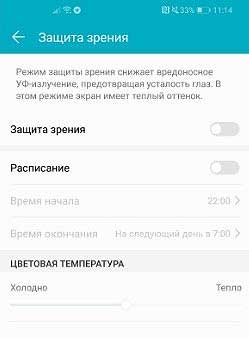
Или ничего не отключаем, а настраиваем расписание работы фильтра синего, то бишь, устанавливаем время его включения и отключения.
Если же вы всё настроили грамотно и как надо, но цветность экрана 8X явно не дотягивает до нужных параметров, то тогда имеет смысл обратиться в сервисцентр (или к продавцу) и проконсультироваться на предмет наличия аппаратных проблем дисплея.
проблемы Honor 8X — быстро разряжается?
У нового смартфона (у любого) такой проблемы быть однозначно не должно. Но если у вашего 8X нечто подобно наблюдается, притом, что куплен смартфон сравнительно недавно, то первым делом надо глянуть, что и почему в нем так быстро «кушает» заряд аккума. Начинаем, как водится, с установленных приложений:
- открываем «Настройки» и тапаем «Батарея«;
- переходим в раздел «Использование батареи» и в списке приложений ищем самые «прожорливые»;
- а далее — по ситуации: ненужные программки просто удаляем, а нужные, если какая-то заряд потребляет больше обычного, сначала закрываем, а затем на всякий случай переустанавливаем (если прога очень нужная и удалять её никак нельзя, то можно также проверить, насколько активно она работает в фоновом режиме и/или на время эту возможность для неё отключить).
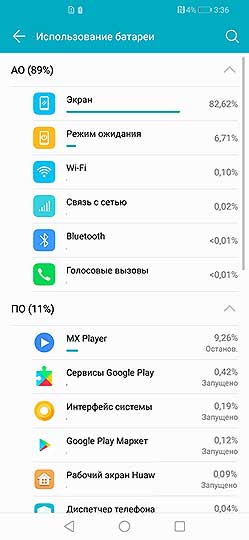
После этого, если Honor 8X по-прежнему разряжается быстрее, чем вы того ожидали, то можно предпринять еще ряд мер из категории стандартных:
- удалить все ненужные приложения или, если удалять нечего, то в настройках не самых важных программок отключить возможность работы в фоновом режиме;
- включить функцию автоматической регулировки яркости экрана — он у вашего 8X изначально не самый экономный, и на полной яркости заряд аккума потреблять будет очень заметно (а если в мобильные шутеры играете, то и подавно), потому тапаем «Настройки» -> «Экран» -> в самом верху возле слайдера регулировки уровня яркости ставим флажок в чек-боксе «Авто«;
- тут же в настройках экрана настраиваем «Спящий режим» — 1 минуты должно хватать, но когда нужно поэкономить, но и минимальных 15 секунд будет достаточно;
- разрешение экрана в порядке эксперимента тоже можно понизить («Настройки» -> «Экран» -> «Разрешение экрана») — на 720p экран будет менее четким, но с таким разрешением уровень энергопотребления дисплея тоже снижается существенно (а время автономной работы аппарата увеличивается).
проблемы Honor 8X — слишком долго заряжается?
Режим быстрой зарядки у Honor 8X предусмотрен, но все равно даже в этом режиме смартфон заряжается не мгновенно (и несколько медленнее, чем его одноклассники). Отчасти это обусловлено тем, что заряжать его приходится через «старинный» порт microUSB, а не через USB-C. Поэтому если надо зарядить 8X быстрее, то лучше заряжать его от розетки через блок питания, а не от USB-порта компа.
проблемы Honor 8X — тормозит?
А если точнее, то и тормозит, и разряжается быстрее. Если такое происходит, то, опять же, сначала проверяем приложения и удаляем все ненужное, а нужно, но много потребляющее, переустанавливаем. После этого не помешает проверить, сколько внутренней памяти смартфона и чем именно вы уже успели загрузить, и провести там небольшую чистку. Сделать это можно следующим образом:
- заходим в «Настройки» и тапаем «Память«;
- жмем «Очистка памяти«;
- внимательно просматриваем список, удаляем ненужные приложения и файлы (обратите внимание, файлы определенных категорий удалять можно скопом), чистим кэш и т.д.
Если же в памяти смартфона накопилось много фоток, музыки и видео, то их можно и нужно перенести на карту памяти. Она, карта памяти то бишь, у Honor 8X вставляется так:
- находим «открывашку» слота для SIM-карт (была в комплекте поставки) или маленькую скрепку;
- попадаем в дырочку на верхней кромке слота и аккуратно нажимаем;
- слот немного отщелкнется и далее его надо вытащить пальцами (тоже очень аккуратно);
- вставляем карту памяти microSD в слот в соответствие с метками и ставим слот на место;
- открываем менеджер файлов и переписываем все, что можно, с внутренней памяти на карточку.
проблемы Honor 8X — Wi-Fi, Bluetooth, NFC и GPS
Всякие глюки беспроводных модулей у X8 случаются часто, но зато в большинстве случаев устраняются путем обычной перезагрузки аппарата или даже путем простого перезапуска самого модуля. Проще говоря, если у вашего Honor 8X начал сбоить модуль Wi-Fi, Bluetooth, NFC и GPS, то сначала просто отключите и включите сам модуль, а если не помогло, то перезагрузите смартфон. Если же и перезагрузка не помогает, то по ситуации:
- включите на время «Режим полета» (в этом режиме все модули беспроводной связи отключаются автоматически);
- если проблема с WiFi, то отключите смартфон от WiFi-сети, удалите её из списка (процедура «Забыть сеть«) и потом подключитесь к ней по-новой;
- если проблема с подключением к Bluetooth-устройству, надо его отключить (отменить сопряжение) и потом провести процедуру сопряжения заново.
Ну, и не забываем также, что если с чем-то беспроводным Honor 8X вдруг начал работать плохо или вообще не работает, то проблема может быть — не в смартфоне, а в том устройстве, к которому он подключен или пытается подключиться (соответственно, WiFi-роутер, Bluetooth-наушники или колонка и пр.). Потому не помешает также найти и почитать инструкцию, либо, если проблему выявить не удалось, то обратится в СЦ.
Жесткая перезагрузка Honor 8X (сброс системы до заводских настроек)
Мера радикальная, но зато и самая действенная на случай любых проблем программного характера. Однако не забываем, что жесткая перезагрузка приводит к потере всех данных пользователя. Потому перед тем, как делать хард-ресет своему 8X, и если есть возможность, то в обязательном порядке надо скопировать все важные данные на карту памяти, в комп или в онлайн-хранилище.
Жесткая перезагрузка Honor 8X выполняется следующим образом:
- открываем «Настройки«;
- тапаем «Система» -> «Сброс» -> «Восстановление заводских настроек»;
- внизу экрана тапаем кнопку «Сбросить настройки телефона«;
- система предупредит, какие данные вы можете потерять после жесткой перезагрузки (данные учетных записей, данные приложений и сами приложения, системные настройки и все свои файлы, которые хранились в внутренней памяти смартфона, включая фотки, музыку, видео, документы и пр.) и предложит создать резервные копии данных, если они не созданы заранее, то обязательно создаем;
- после этого возвращаемся на экран «Восстановления заводских настроек» и запускаем процедуру сброса.
Она занимает некоторое время, в процессе аппарата будет раз или два перезагружаться, но процедуру не прерываем и терпеливо дожидаемся её завершения. По факту вы получаете свой Honor 8X с полностью заводской системой и, вероятнее всего, без прежних багов. Но если после такой перезагрузки какая-то из проблем возникла снова, то это стопроцентный повод везти смартфон в сервис.
Цвета дисплея кажутся тусклыми при максимальной яркости
Как настроить экран:
- Перейти в приложение «Настройки».
- Нажать на «Дисплей».
![]()
- Выбрать между режимами «Нормальный» или «Яркий», скорее всего лучшим покажется вторая схема.
- Установить цветовую температуру по своему вкусу. На выбор предоставляется 3 варианта: стандартная, тёплая и холодная.
Не забудьте убедиться, что у вас отключён синий фильтр свечения. Данная настройка особенно полезна при установке тёплой цветовой температуры. Она помогает легче пользоваться смартфоном в темноте. Тем не менее оставив эту настройку активной, цвета дисплея сбросятся автоматически.
Как отключить сброс:
- Открыть меню «Настройки».
- Коснуться элемента «Дисплей».
- Перейти в меню «Комфорт глаз».
- Здесь есть возможность задать график автоматического включения и выключения. При желании пользоваться функцией, нужно указать время начала и завершения работы режима в часах.
Если у вас другие проблемы с дисплеем, высока вероятность, что в смартфоне действительно есть брак. Стоит обратиться в контактный центр Honor и узнать ближайший сервисный центр или пойти к продавцу девайса.
Батарея быстро садится

Наверное, все знают, что со временем батареи ухудшаются и теряют способность вбирать, отдавать заряд. Тем не менее на новом смартфоне быстрая разрядка батареи является аномалией. Перед обращением в сервисный центр следует проверить, вдруг одна из нижеперечисленных мер способна помочь увеличить длительность автономной работы смартфона.
Неправильное поведение приложения – одна из самых распространённых причин быстрого исчерпания заряда. Это можно довольно просто диагностировать:
- Запустить приложение «Настройки».
- Тапнуть по пункту «Батарея».
![]()
- Открыть раздел «Потребление энергии» и посмотреть приложения, которые больше всего расходуют заряд.
- Нажать на наименование приложения, что потребляет аномально много энергии.
- На вкладке с программой стоит нажать на «Сведения».
- Отключить или удалить приложение. Если оно весьма полезное, стоит поискать альтернативу или просто ограничить разрешения и активность программы. Можно нажать на строку «Контроль активности» и вместо «Умного режима» установить один из пунктов «Мягкое ограничение» или «Жёсткое ограничение».
Данный способ не помог продлить срок автономной работы смартфона? Попробуйте следующие методы:
- Удалить неиспользуемые приложения. Как показывает практика, на большинстве смартфонов есть программы или игры, которые уже не используются владельцем. Порой их скапливается огромное количество, что неизбежно влечёт за собой лишний расход заряда. Можно смело удалять приложения, которые долго не использовались. Ещё следует запретить большинству приложений работать в фоне;
- Включить авторегулировку яркости. Ваш экран является одним из самых прожорливых компонентов, что потребляет много заряда. Установка меньшей яркости дисплея может сэкономить энергию. Достаточно перейти в раздел «Настройки» -> «Дисплей» и активировать «Автоматическая яркость»;
- Уменьшить время ожидания действий. По умолчанию экран ждёт 1 минуту, всё это время он не гаснет и продолжает работать. В целях увеличения срока автономной работы можно уменьшить время ожидания до 15 секунд. Если не нужно постоянно следить за дисплеем в режиме ожидания, лучше снизить это время;
- Понизить разрешение экрана. На дисплее станет меньше точек, соответственно, графический чип сможет экономнее работать. Негативная сторона – это может повлечь некоторое ухудшение изображения на экране. Нужная настройка находится в меню «Дисплей» приложения «Настройки». Здесь есть пункт «Разрешение экрана». Сильно понижать настройку не стоит, но немного снизить параметр можно. Это особенно полезно при необходимости максимально продлить срок службы смартфона от одной батареи.
Ожидать грандиозного увеличения длительности автономной работы не стоит, но как минимум смартфон должен выдерживать сутки активного использования.
Honor 8X слишком долго заряжается
Среди поддерживаемых спецификаций Honor 8X есть и быстрая зарядка. Если у вас раньше был другой телефон с быстрой зарядкой, можно почувствовать, что Honor 8X заряжается долго. В действительности он медленно скапливает заряд. От части это обусловлено использованием порта microUSB вместо более современного – USB типа С.
Скорость зарядки ещё больше понижается, при подключении смартфона напрямую к USB-порту. Чтобы сократить время ожидания, лучше подключить гаджет розетке через адаптер. Блок питания из комплектации заряжает значительно быстрее, чем microUSB-подключение.
Смартфон стал медленно работать
Часть из причин, влияющих на длительность работы телефона от батареи, негативно отражаются и на производительности. Стоит проверить активные приложения, работающие в фоновом режиме, и очистить временные файлы.
Шаги из позапрошлого раздела помогут определить плохо оптимизированные или даже вредоносные приложения. Если удастся найти программу, которая потребляет много заряда батареи, можно с уверенностью сказать, что она же затрачивает много системных ресурсов. Лучше отключить или удалить эту программу.
Ещё негативно отражается на быстродействии и недостаток свободного места. Чтобы система могла стабильно работать, нужно освободить максимально много свободного пространства в памяти телефона. Банальная очистка кэша нередко помогает улучшить ситуацию, но ненадолго. Придётся либо постоянно чистить кэш, либо удалить видео, приложения и фотографии с памяти.
Как почистить память:
- Перейти в меню «Настройки».
- Открыть раздел «Хранилище».
- Нажать на пункт «Очистка».
- Здесь вы можете быстро посмотреть тип данных, которые тратят много памяти. Нужно внимательно изучить данный раздел и решить, какие данные лучше удалить.
- Есть возможность выбрать файлы, подпадающие под определённую категорию. Альтернативный способ – перейти внутрь категории и прямо здесь выбрать конкретные данные для удаления.
Если память смартфона преимущественно занята музыкой, полезными файлами, видео, фотографиями и прочим, удаление данных – не выход из ситуации. В таком случае можно переместить файлы на карту памяти microSD.
- Обязательно понадобится инструмент для вскрытия лотка с SIM-картами. Это может быть специальная или бытовая скрепка, иголка. С их помощью легко удалить защиту с лотка на Honor 8X. Она находится на левой стороне смартфона. Чтобы открыть лоток, нужно вставить тонкий предмет в небольшое отверстие и слегка надавить. После нажатия лоток выскочит, затем его можно извлечь вручную.
- Как только удастся открыть лоток, нужно вставить microSD-карту в специальное гнездо для неё. Карта должна стать в подготовленную форму (третье место).
- Вернуть лоток с установленной microSD-картой в смартфон и защёлкнуть его.
- С помощью Проводника или файлового менеджера легко переместить личные данные в память microSD-карты.
Проблемы с Wi-Fi, Bluetooth и GPS

Неисправности беспроводной связи – самые частые и, в то же время, неприятные по своей природе. Сложность исправления заключается в том, что пользователь имеет крайне ограниченный набор инструментов для решения подобных проблем.
Если не работают Wi-Fi, Bluetooth, GPS и NFC, следует попробовать:
- Включить и отключить функцию, которая сейчас не работает. Несколько циклов включения довольно часто помогают. Несмотря на простоту метода, он эффективен. Проблема в том, что во время включения смартфон мог зависнуть в режиме «полёта». Очевидно, что никакие технологии беспроводной связи не будут работать. Повторное включение помогает сдвинуть всё с мёртвой точки;
- Если прошлый метод не помог, лучше на время забыть о Wi-Fi и попробовать включить режим сопряжения с проблемным устройством. Может быть подключение по Bluetooth разорвёт порочный круг и запустит процесс активации прочих систем связи;
- При сохранении проблем следует перезагрузить смартфон. Ещё может помочь перезагрузка сопряжённых по Bluetooth-гаджетов и Wi-Fi-роутера, к которому нужно подключиться;
- Выполнить сброс сети, при этом маршрутизатор откачивается к заводским настройкам. Теперь следует повторить процедуру сопряжения и подключения смартфона.
Несмотря на то, что большинство пользователей пренебрегают руководствами, в них может содержаться информация по устранению подобных сбоев. Если удалось найти пункт по такой же проблеме, следует выполнить действия из документа. В прочих случаях можно сделать вывод, что проблема носит аппаратный характер. Скорее всего нужно обратиться в сервисный центр, но заблаговременно можно позвонить и в службу поддержки.
Как сбросить настройки Honor 8X?

Сейчас пользователь уже может быть практически в отчаянии. Последней надеждой является сброс настроек к заводскому состоянию. Это значит, что смартфон приобретёт то же самое состояние, которое он имел сразу после покупки. Жёсткий сброс может повредить личные данные, поэтому об их сохранности нужно позаботиться заранее. Чтобы сохранить данные, их можно переместить на карту памяти, облачное хранилище или компьютер.
Когда всё готово к сбросу, нужно:
- Запустить меню «Настройки».
- Открыть раздел «Система».
- Нажать на кнопку «Сброс».
- Выбрать пункт «Сброс до заводских настроек».
- Подтвердить намерение выполнить сброс смартфона в окне с предупреждением о потери всех данных на смартфоне. Вы уже должны были подготовиться к сбросу, поэтому смело запускаем процедуру. Если забыли выполнить сохранение данных, сейчас можно запустить резервное копирование.
- Дождаться завершения отката, и проверить исправность смартфона.
Процедура сброса выполняется не слишком быстро, поэтому нужно запастись терпением. В процессе выполнения отката смартфон может пару раз перезапуститься – это нормально. Важно лишь не вмешиваться в процедуру, тогда всё должно пройти успешно.

- Что такое Talkback?
- Как отключить функцию Talkback на Huawei и Honor?
- Как отключить talkback на huawei?
- Убираем через настройки
- Полное удаление (root)
Что такое Talkback?
Talkback — это стандартная служба Gоogle в операционке Android. Ее работа заключается в озвучивании действий пользователя. Она обновляется сама в автоматическом режиме и обладает большой функциональностью. Talkback относится к специальным возможностям и нужна для использования пользователями, у которых имеются серьезные проблемы со зрением. Утилита облегчает пользование мобильным гаджетом, посредством озвучки некоторых действий.
Talkback – это, своего рода, голосовой помощник. Программа озвучивает нажатие кнопок или текст, оповещает о поступающих вызовах, поможет прочитать всю информацию с дисплея. Если пользователь задержит палец на определенной букве, то голосовой помощник озвучит ее, а потом и само слово.
Дополнительно, есть возможность настроить жесты, команды и голосовое управление, что сильно упростит пользование этой функцией.
Как отключить функцию Talkback на Huawei и Honor?
Случайно запустили функцию голосового сопровождения или пропала желание ею пользоваться? Рассмотрим, варианты, как отключить Talkback на Honor и Huawei. Инструкция по деактивации сервиса может различаться в зависимости от модели Вашего девайса. Порядок действий один и тот же, единственное отличие в названиях пунктах меню.
Как отключить talkback на huawei?
Быстрое выключение
Чтобы выйти из режима, нужно зажать 2 клавиши регулировки громкости. Держите их до тех пор, пока девайс не завибрирует. Когда почувствуете вибрацию, которая послужит оповещением отключаемого девайса, тапните по экрану 2-мя пальцами. Держите их до того момента, пока на дисплее не появится уведомление от голосового помощника.
Описанная инструкция подходит, если в настройках сервиса не были настроены горячие клавиши. Проверить и изменить этот пункт можно в параметрах во вкладке «Специальные возможности». Настройте горячие клавиши:
Перейдите в необходимый раздел настроек

Зайдите в «Кнопки регулировки звука»

Перетяните ползунок на позицию «Вкл.»

Дополнительно можно активировать и следующий пункт, как указано на скриншоте. Это позволит выключать или, наоборот, включить функцию даже на заблокированном дисплее

Далее перейдите в раздел быстрой активации

Поставьте галочку напротив TalkBаck


Убираем через настройки
Отключить опцию через параметры можно следующим образом:
Найдите вкладку «Специальные возможности»


Переключите ползунок в позицию «Выкл.»

Также можно убрать опцию можно другим способом (посредством диспетчера):
Зайдите в параметры
Найдите раздел с приложениями. Это может быть «Диспетчер программ»

Откройте список со всеми приложениями

Найдите нужную службу
Отключите ее, нажав на кнопку



Когда Вы отключите службу, она исчезнет из вкладки специальных возможностей. В дальнейшем, если будет нужен голосовой помощник, придется снова заходить в диспетчер приложений, включать функцию и производить настройку программы.
Полное удаление (root)
Права суперпользователя предоставят полный доступ ко всей системе Andrоid и позволят удалить любые системные приложения, но получение таких возможностей потребует проведения сложной процедуры. Если ранее Вы не прошивали мобильный гаджет Honor и не интересовались представленной операцией, то лучше отнести девайс в сервисный центр.
Читайте также:



